A Pixpa oferece suporte ao Autoatendimento, onde você pode atender seus pedidos usando qualquer laboratório de sua escolha. Para automatizar o autoatendimento, você precisa configurar seu fornecedor de impressão.
Os fornecedores de impressão permitem que você automatize o processamento de pedidos de impressão.
Pixpa envia automaticamente o e-mail do pedido com os links para download de imagens a serem impressas para qualquer laboratório de impressão (Print Vendor) que aceite pedidos por e-mail.
Configurar um fornecedor de impressão:
- Entrar métodos de atendimento (1) na barra de pesquisa.
- Nos resultados relacionados, clique no botão Loja – Métodos de atendimento para venda de imagens opção (2) em Links do estúdio.
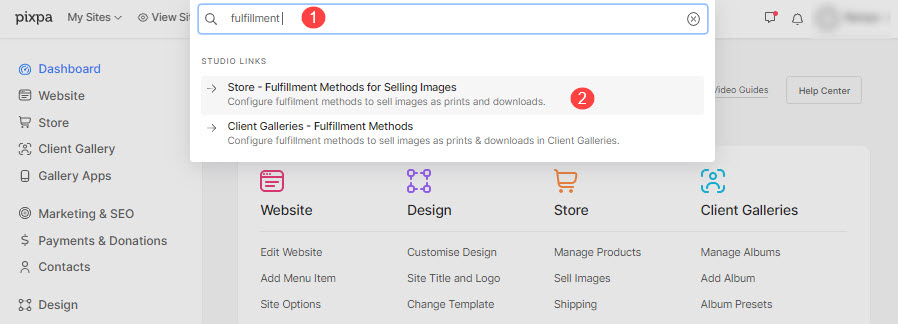
- Agora você alcançará o Métodos de Cumprimento página em Vender imagens onde você pode gerenciar os laboratórios.
- Clique no Adicionar um fornecedor botão.
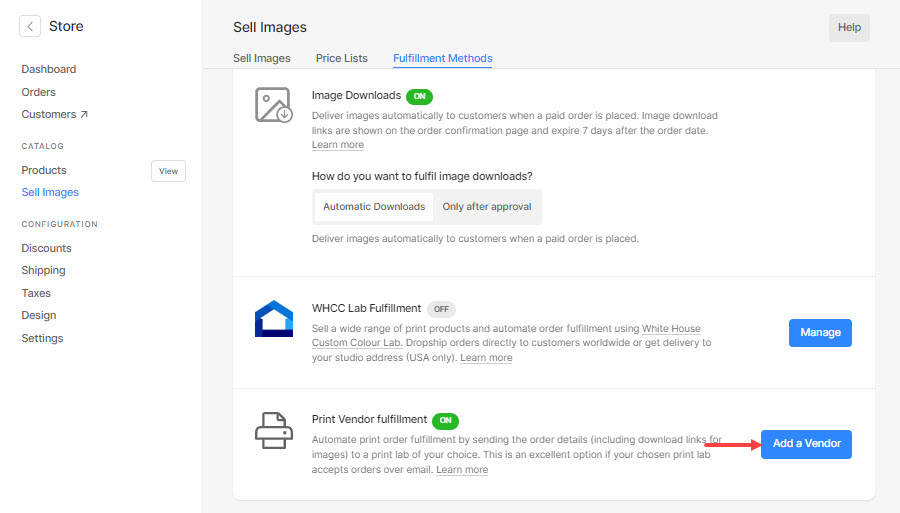
Ao clicar no botão, você verá uma janela pop-up onde você precisa preencher os detalhes necessários.
Vamos mergulhar neles em detalhes:
- Imprimir nome do fornecedor – Especifique o nome do seu laboratório local.
- E-mails do fornecedor -
- Assunto do email – Especifique o assunto dos e-mails de pedido.
Adicione um prefixo exclusivo para destacar o e-mail do seu pedido na caixa de correio, como [Nome da sua loja] ou [Pedido de impressão] etc.
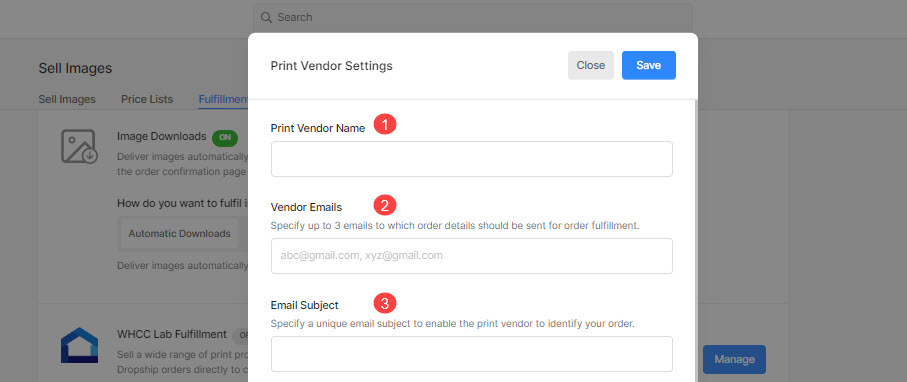
- Cumprimento Automático – Habilite isso para enviar todos os pedidos pagos para este laboratório automaticamente. você precisaria fazer upload de arquivos originais de alta resolução de suas imagens antecipadamente para preenchimento automático.
Se o tamanho da imagem original não for suficiente para imprimir qualquer produto de laboratório a 300 dpi, PRODUTOS não estará disponível no carrinho de compras para fazer o pedido.

- Revisar Pedidos – Habilite esta opção para revisar e aprovar manualmente todos os pedidos. Os tamanhos dos arquivos originais são não checado antes que os produtos sejam adicionados ao carrinho se esta opção estiver habilitada.
Você também será capaz de Substitua os arquivos originais pelos itens do pedido na fase de revisão.

- Enviar Pedidos para – Aqui, você pode escolher para onde gostaria de enviar seu pedido. Você pode escolher Dropship para o endereço do cliente na fatura do pedido or Enviar para o endereço do meu estúdio que é especificado no Seção Minha conta.

- Texto de direitos autorais (Opcional) – Especifique o texto de copyright para o verso da impressão.
- Solicitar fornecedor de impressão para colorir as imagens corretas – Você pode solicitar que seu laboratório corrija as cores de suas imagens para todos os pedidos, se eles os suportarem.
- Bata o Botão Salvar para salvar as mudanças.
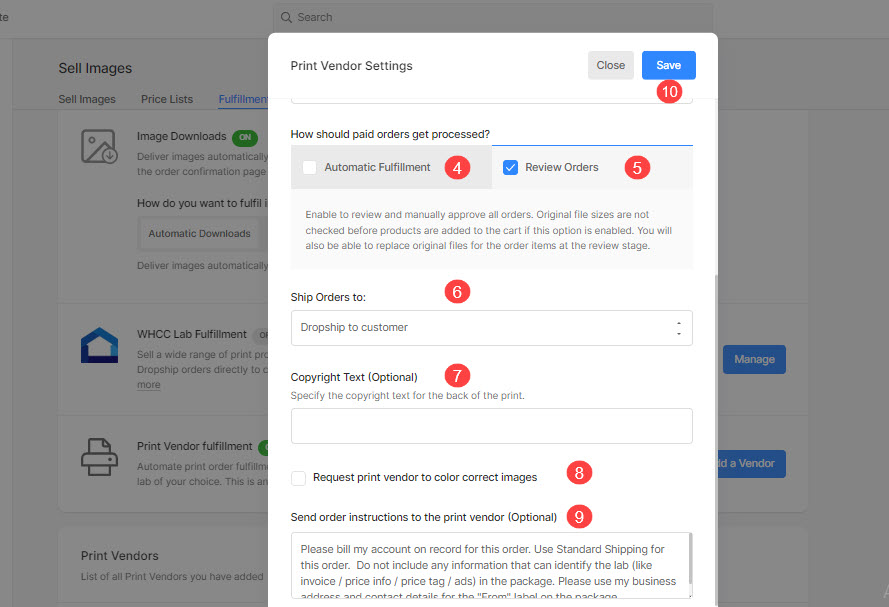
É isso. Seu fornecedor de impressão foi configurado.
Qual o proximo?
Agora vá para o planilha de preços seção para criar uma planilha de preços do fornecedor de impressão.
